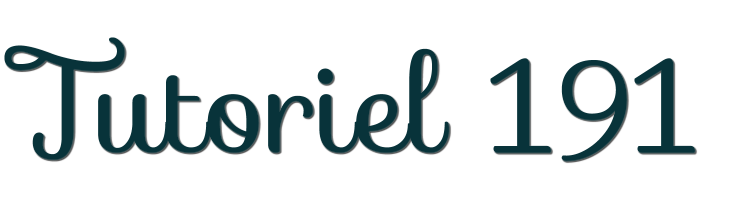

Esta leccion fue creada con PSPX9
Pero se puede hacer con otras versiones.
© by SvC-Design

Materialen Download :
Here
******************************************************************
Materials:
DECO PERSO 1 VERSION 3 191 DECEMBRE 2022 SWEETY.png
PALETTE COULEURS TEST 2 .png
GLASS 191 SWEETY.f1s
SELECTION 1 191 .PspSelection
SELECTION 1 BIS 191 .PspSelection
SELECTION 2 191 .PspSelection
SELECTION 3 191 .PspSelection
SELECTION 4 191 .PspSelection
SELECTION 5 191 .PspSelection
SELECTION 6 191 .PspSelection
31be945fe76cd185df551b90f3ee9600.jpg
FEVRIER 2023 JENNY 01 02 23 SWEETY.png
NOVEMBRE 2022 BIJOU PETALE 20 11 22 SWEETY.png
******************************************************************
Filtro:
Filtro - MuRa's Meister - Pole Transform 2.1
Filtro - Alien Skin - Eyes Candy 5 – Impact - Glass
Filtro - MuRa's Meister - Perspective tiling
Filtro - VM Toolbox - Zoom Blur
Filtro - MuRa's Filter Meister - Tone
Filtro - Unlimited 2.0 - Background Designer IV - sf10 Shades Of Shadow
******************************************************************
Paleta de colores:

******************************************************************
Metodo de trabajo
Al usar otros tubos y colores, el modo de fusi?n y/o la opacidad de la capa pueden diferir
********************************************************************
preparaciones generales:
Primero instala tus filtros antes de abrir tu PSP!
Mascaras: Guardelas en su carpeta de mascaras en PSP a menos que se indique lo contrario
Textura y patron: guardelo en su carpeta de texturas en PSP
Selecciones: guarde en su carpeta Selecciones en PSP
Abre tus tubos en PSP
******************************************************************
Vamos a empezar a divertirnos
recuerda guadar tu trabajo regularmente
******************************************************************
1.
Elige una imagen que te guste. Toma dos colores:
Primer plano (AVP): Oscuro / Fondo (ARP): Claro
Abra una capa transparente 950/600.
Selección - Seleccionar todo
Abrir 31be945fe76cd185df551b90f3ee9600.jpg
Editar – Copiar
Editar – Pegar en la selección
Seleccciones – anular seleccion
Efectos – efectos de la imagen – mosiaco integrado - Predeterminado
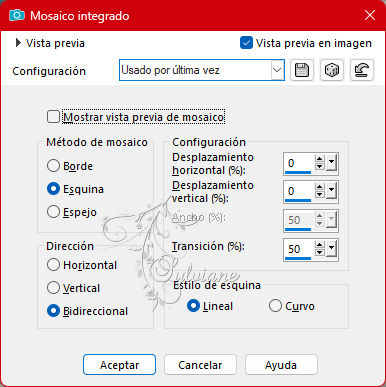
Ajustar - desenfoque - desenfoque de movimiento
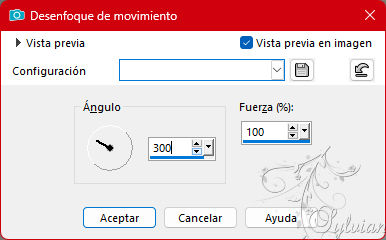
2.
Capas - duplicar.
Imagen – Espejo – espejo horizontal
Opacidad :50%
Capas - fusionar - fusionar hacia abajo
Capas - duplicar
Imagen – espejo – espejo verticalmente
Opacidad :50%
Capas - fusionar - fusionar hacia abajo
Obtenemos esto:
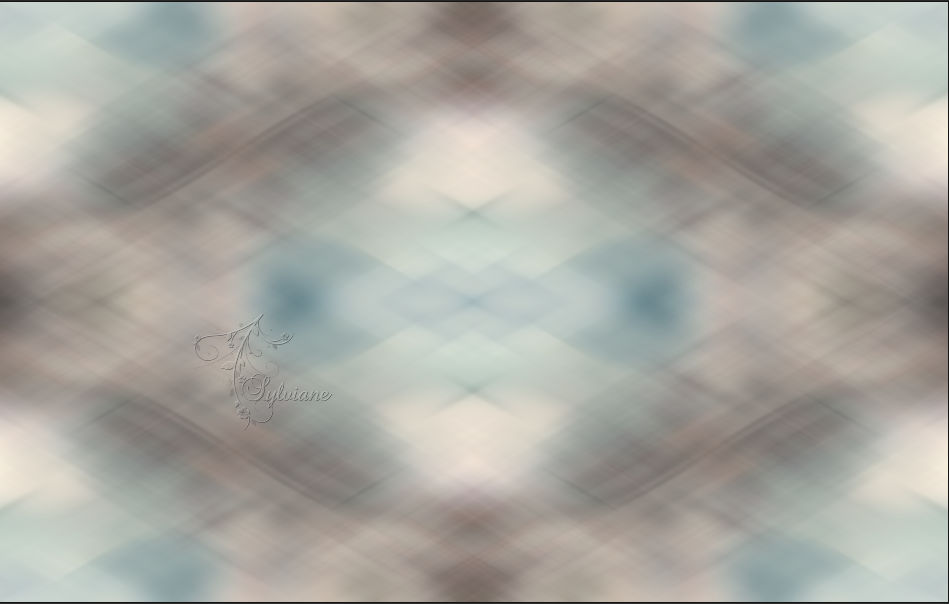

3.
Selecciones - Selecciones Cargar/Guardar - Selecciones Cargar desde disco - SELECCIÓN 1 191 .PspSelection
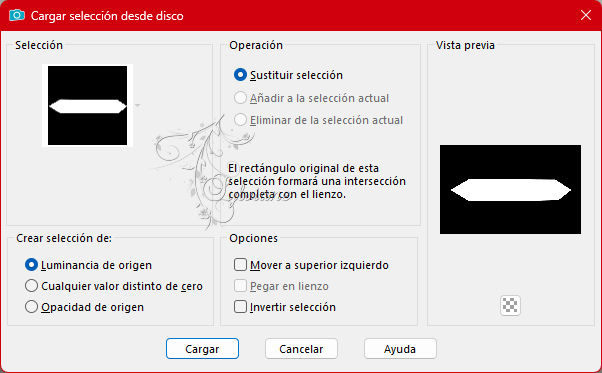
Capas: nueva capa ráster
Rellene la selección con color AVP o ARP
Selección – Modificar – Contratar con – 2px
Borra o elimina con el teclado.
Capas: nueva capa ráster
Capas - organizar - abajo
Abrir 31be945fe76cd185df551b90f3ee9600.jpg
Editar – Copiar
Editar – Pegar en la selección
Volver a la capa superior
Capas - fusionar - fusionar hacia abajo
Seleccciones – anular seleccion

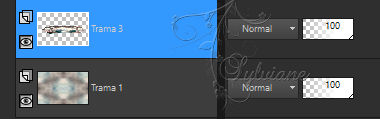
4.
En esta capa (Ráster 3)
Cambiar el tamaño al 85 % de la casilla inferior sin marcar
Efectos – efectos de la imagen – desplazamiento
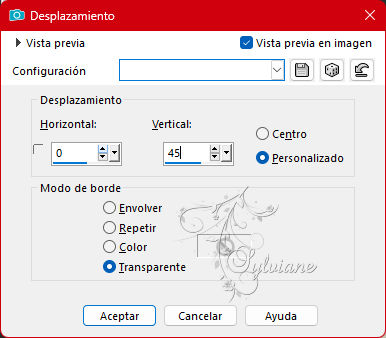
Filtro - MuRa's Meister - Pole Transform 2.1
configurado de la siguiente manera:
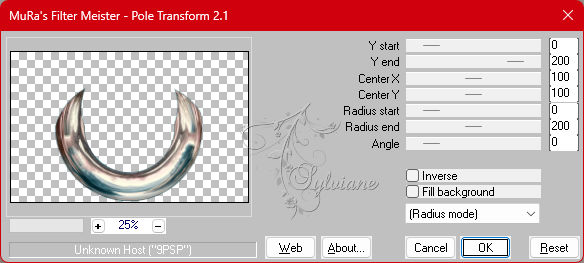
Capas - duplicar.
Imagen – espejo – espejo verticalmente
Selección – Cargar/Guardar Selección – Cargar Selección desde Disco - SELECCIÓN 1 BIS 191 .PspSelection
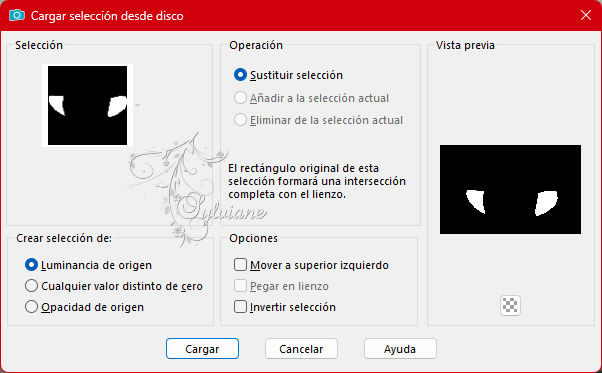
Borrar o eliminar en el teclado
Seleccciones – anular seleccion
Capas - fusionar - fusionar hacia abajo
Cambiar el tamaño al 80 % de la casilla inferior sin marcar -
Efectos - efectos de reflexión - espejo giratorio
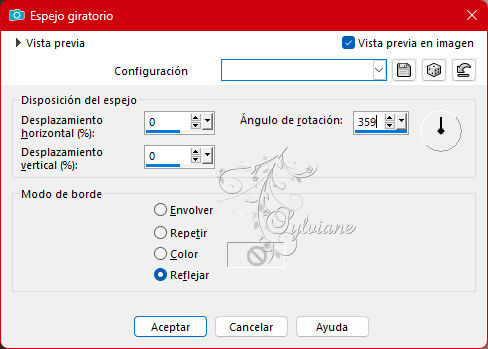
5.
Capas - duplicar.
Capas - organizar - abajo
Haz en esta capa (Copia de Raster 3):
Efectos – efectos de la imagen – mosiaco integrado
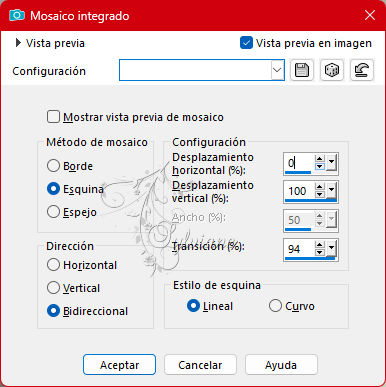
Selecciones - Selecciones Cargar/Guardar - Selecciones Cargar desde disco - SELECCIÓN 2 191 .PspSelection
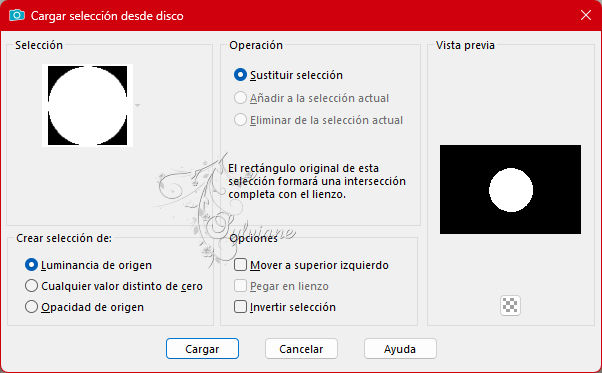
selección – modificar – expandir – 6px
Capas: nueva capa ráster
Abrir 31be945fe76cd185df551b90f3ee9600.jpg
Editar – Copiar
Editar – Pegar en la selección
Invertir selección
Efectos - Efectos 3D - Sombra paralela
0/0/100/30 – color:#000000
Seleccciones – anular seleccion
6.
Hasta ahora nuestro trabajo se ve así:

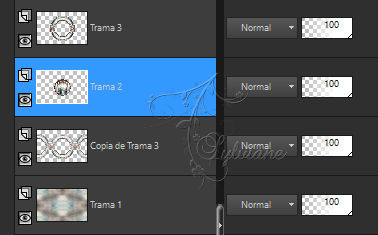
Estamos en *Trama 2*.
Capas - duplicar
Efectos – efectos de la imagen – mosiaco integrado- Mosaico Igual que el paso 5
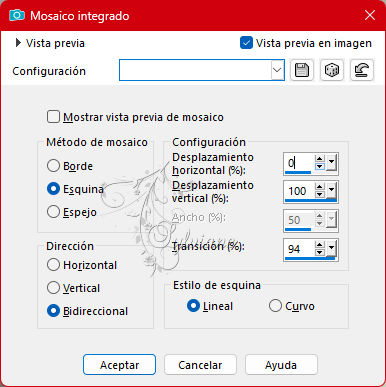
Capas - organizar - abajo (2x)
. Opacidad de esta capa hasta +/- 75%
Efectos – efectos de textura – Mosaico Antiguo
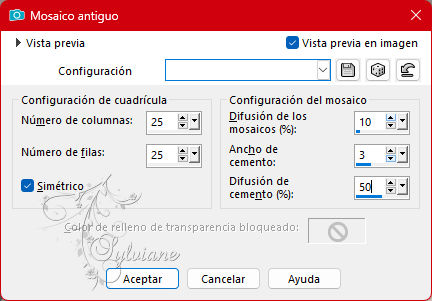
Selecciones - Selecciones Cargar/Guardar - Selecciones Cargar desde disco - SELECCIÓN 3 191 .PspSelection
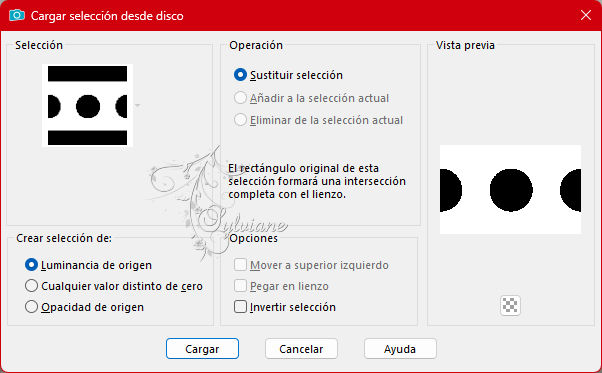
Selección – Modificar – Contrato – 9px
Borrar o borrar con el teclado
Seleccciones – anular seleccion
Permanezca en la capa justo arriba (Copia de Raster 3)
Baje la opacidad de esta capa a +/- 75%.
Capas - fusionar - fusionar hacia abajo
Capas - duplicar
cobertura :+/- 45%
7.
Conmigo nos movemos mucho, así que aquí es donde estamos:

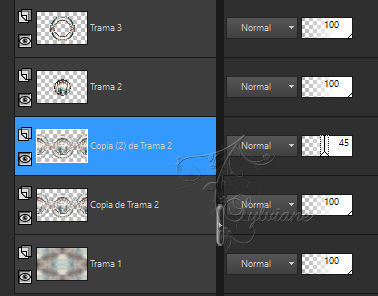
Estamos en Copia (2) de Trama 2
Capas - fusionar - fusionar hacia abajo
Vaya a la capa justo encima de Trama 2
Filtro - Alien Skin - Eyes Candy 5 - Impact - glass
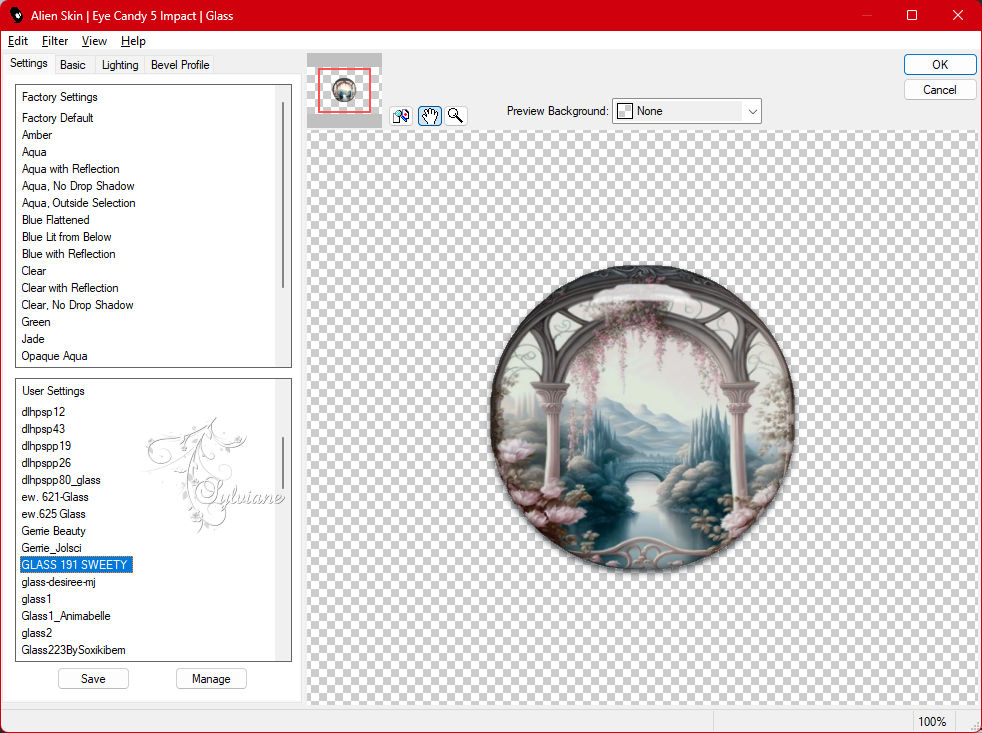
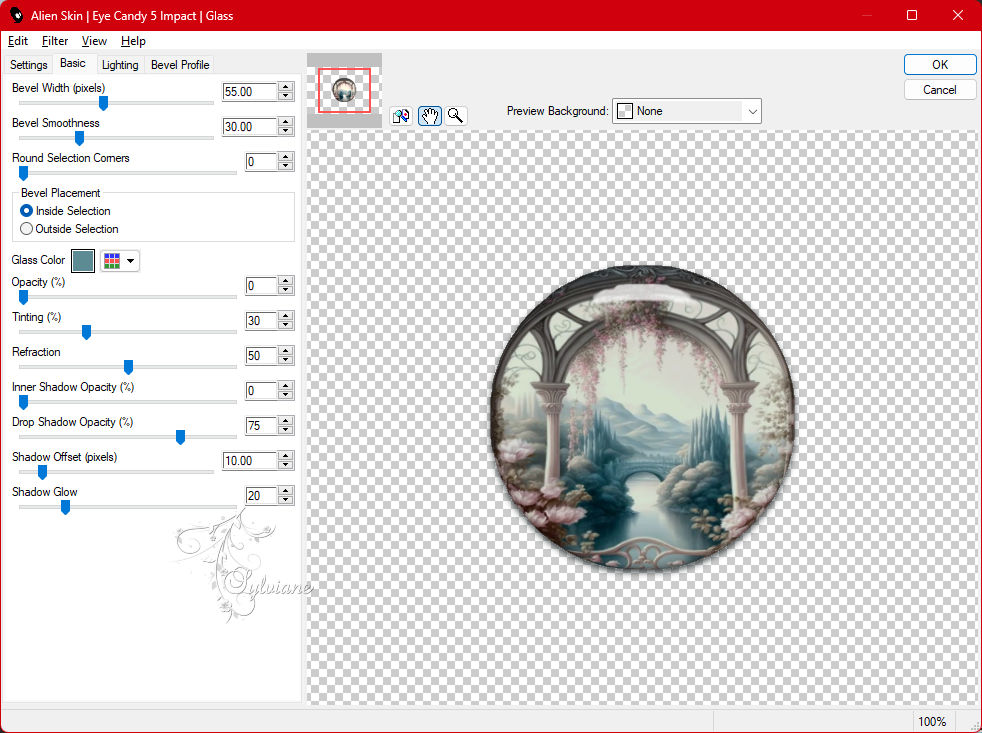
Vaya a la capa justo encima de la parte superior de la pila (Trama 3)
Capas - fusionar - fusionar hacia abajo
8.
En la capa en la parte inferior de la pila (trama 1) .
Capas - duplicar
Efectos - efectos de textura - Mosaic Antique - igual que el paso 6 (todavía en la memoria)
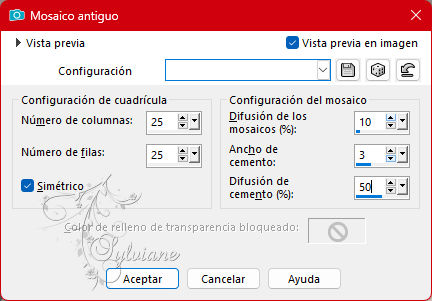
Editar – Repetir - Mosaico antiguo.
Capas - duplicar
Filtro - MuRa's Meister - Pole Transform 2.1 - estándar:
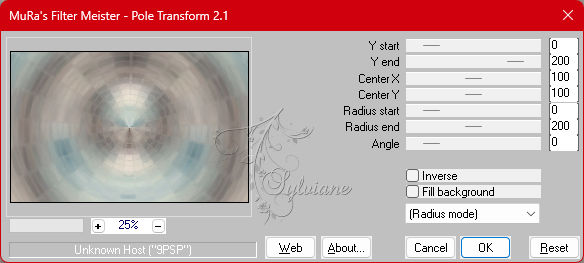
Imagen – espejo – espejo vertical
(dependiendo de sus colores, el efecto más oscuro debe ser hacia arriba)
Herramienta seeleccionar – seleccion personalizada
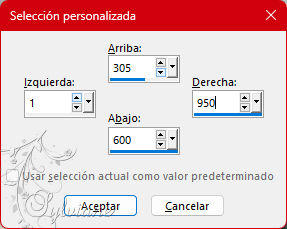
Editar - borrar o borrar usando el teclado.
Seleccciones – anular seleccion
Capas - duplicar
Imagen – espejo – espejo vertical
Capas - fusionar - fusionar hacia abajo
9.
Nuestras capas y nuestra etiqueta:

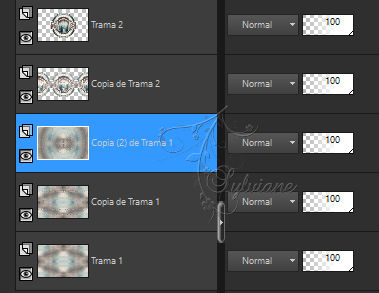
Permanezca en la capa intermedia (copia (2) en el ráster 1)...
Y para mi 3ra versión puse * Luminancia (H) y Opacidad al 100%) -
Capas - fusionar - fusionar hacia abajo
Ajustar - nitidez - máscara de enfoque
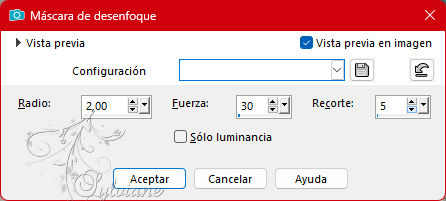
Capas - duplicar
Filtro - MuRa's Meister - perspective tiling
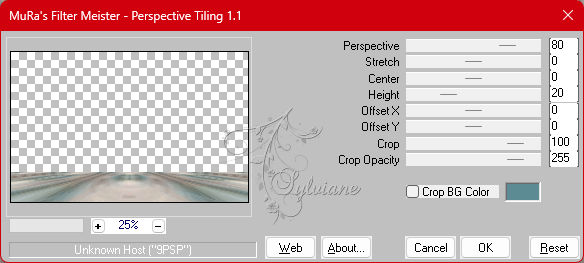
Selección – Selección Cargar/Guardar – Selección Cargar desde disco - SELECCIÓN4 191 .PspSelección
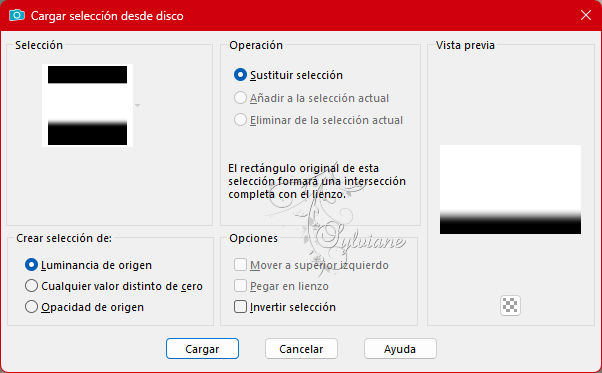
Borrar o eliminar en el teclado +/- 5 veces
Seleccciones – anular seleccion
Editar - copiar
Editar - Pegar como nueva imagen
lo necesitamos más tarde
10
Volviendo a nuestro *trabajo* en el suelo...
Capas - duplicar
Imagen – espejo – espejo verticalmente
Coloque en la capa justo arriba (Copia de Trama 2)
Baje la Opacidad a +/- 75%.
Imagen – Añadir Bordes – Simétrica – 2 px - colores AVP u otros
Imagen – Añadir Bordes – Simétrica – 3px - colores o lo que sea
Editar - copiar
(la imagen se almacena en la memoria).
Selección - seleccionar todo
11
Agregue un borde sin importar el color configurado de la siguiente manera:
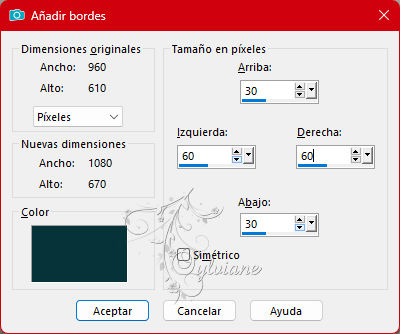
Invertir selección.
Pegar en la selección (la imagen está en la memoria)
Filtro - VM Toolbox - Zoom Blur - predeterminado
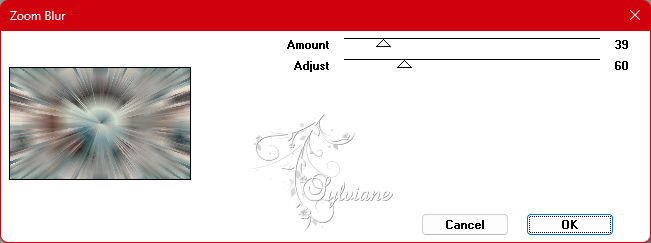
Efectos - efectos de reflexión - espejo giratorio
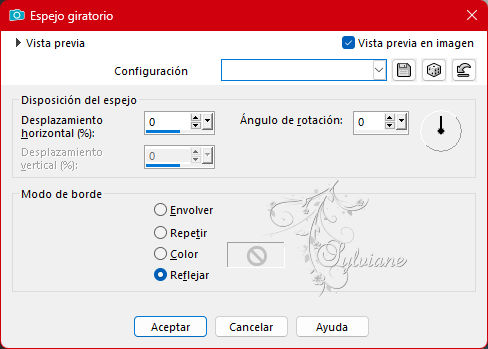
Capas: nueva capa ráster
Filtro - MuRa's Filter Meister - Tone
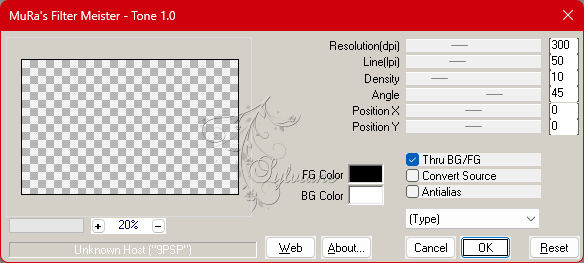
Baje la Opacidad a +/- 70%.
Mantener la selección activa...
12
Aquí estamos con la selección aún activa:


Capas: nueva capa ráster
Efectos – Efectos 3D – Recortar
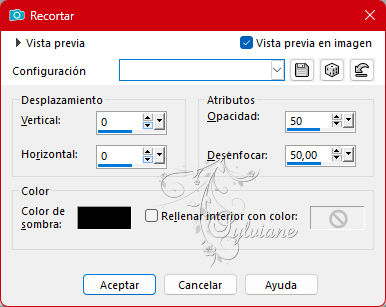
Seleccciones – anular seleccion
Abre imagen paso 9 que apartaste
Editar – Copiar
Editar – pegar como nueva capa
Efectos – efectos de la imagen – desplazamiento
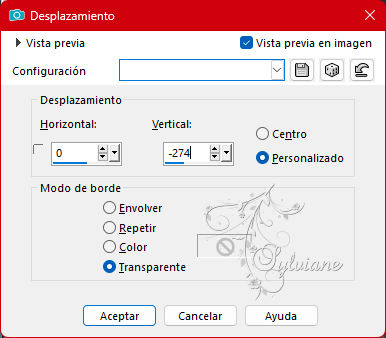
Estire hacia la izquierda y hacia la derecha para que toque los bordes.

13
Imagen – anadir bordes – simétrico - 2 px - color: AVP u otro y Imagen – anadir borders – simétrico - 3 colores ARP
Selección - seleccionar todo.
Imagen – anadir bordes – simétrico - 40 px – color: AVP u otro
Invertir selección
Filtro - - Unlimited 2.0 - Background Designer IV - sf10 Shades Of Shadow:
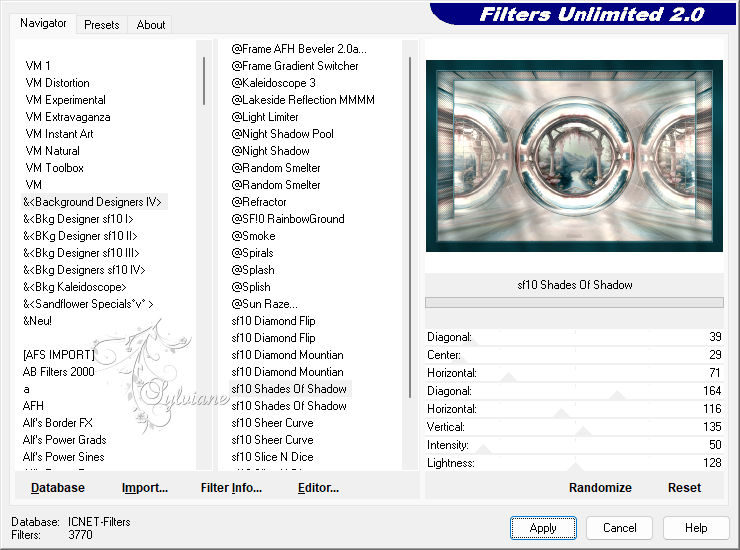
Seleccciones – anular seleccion
Capas: nueva capa ráster
Selecciones - Selecciones Cargar/Guardar - Selecciones Cargar desde disco - SELECCIÓN 5 191 .PspSelection
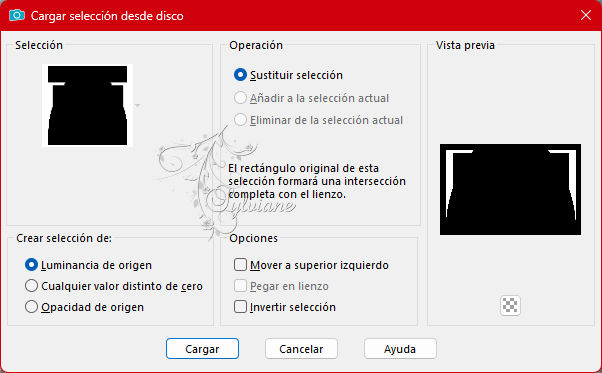
Rellene con el color de su elección (para mis 3 versiones de color AVP)
Filtro - Ilimitado 2.0 - Diseñador de fondo IV - sf10 Shades Of Shadow:
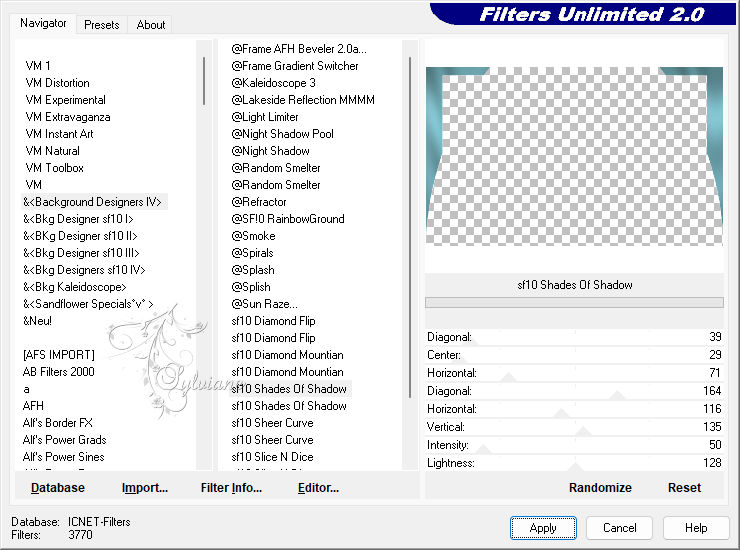
Invertir selección
Efectos - Efectos 3D - Sombra paralela
0/0/50/25 color:#000000
Seleccciones – anular seleccion
En la capa de abajo (Fondo)
Selecciones - Selecciones Cargar/Guardar - Selecciones Cargar desde disco - SELECCIÓN 6 191 .PspSelection
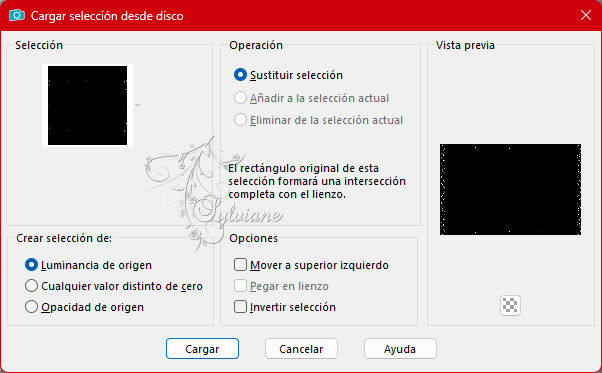
Capas: nueva capa ráster
Rellene con color claro si su borde es oscuro
Se requieren varios clics.
Ampliar si es necesario
Seleccciones – anular seleccion
14
Activar la capa superior
Abrir DECO PERSO 1 VERSION 3 191 DECEMBRE 2022 SWEETY.png
Editar – copiar
Editar-pegar como nueva capa
Efectos – efectos de la imagen – desplazamiento
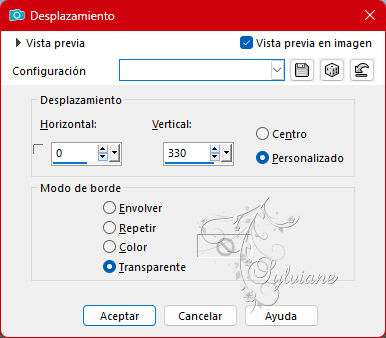
Modo de fusión: Luminancia (H) U otro para su elección
15.
Abierto FEVRIER 2023 JENNY 01 02 23 SWEETY.png
Editar – copiar
Editar-pegar como nueva capa
Imagen - redimensionar - al 35%
Imagen - Espejo – espejo horizontal
Abierto NOVEMBRE 2022 BIJOU PETALE 20 11 22 SWEETY.png
Editar – copiar
Editar-pegar como nueva capa
Imagen - redimensionar - al 50%
Aplique una sombra paralela de su elección a cada elemento
16.
Imagen – anadir bordes – simétrico - 2 px - color: AVP u otro y otro de 3 colores ARP
Si lo desea, aplique mi marca de agua y luego firme su trabajo
Capas – fusionar – fusionar todas las capas
Cambiar el tamaño a 950 píxeles
Guarda tu trabajo
Guardar como JPEG
Back
Copyright Translation 2023 by SvC-Design